教師なしセグメンテーションモジュールの使用例
本節では、ビール瓶の底のデータ(ダウンロード先)を例に、「教師なしセグメンテーションモジュール」の使用方法を説明します。画像の欠陥を検出できるモデルをトレーニングします。
| また、お手元のデータも使用できます。ラベル付けの段階に多少異なりますが、全体の操作はほぼ同じです。 |
-
プロジェクトを新規作成して「教師なしセグメンテーション」モジュールを追加:ホーム画面の プロジェクトを新規作成 をクリックし、ディレクトリを選択してプロジェクト名を入力し、新しいプロジェクトを作成します。右上の
 をクリックし、「教師なしセグメンテーション」モジュールを選択します。
をクリックし、「教師なしセグメンテーション」モジュールを選択します。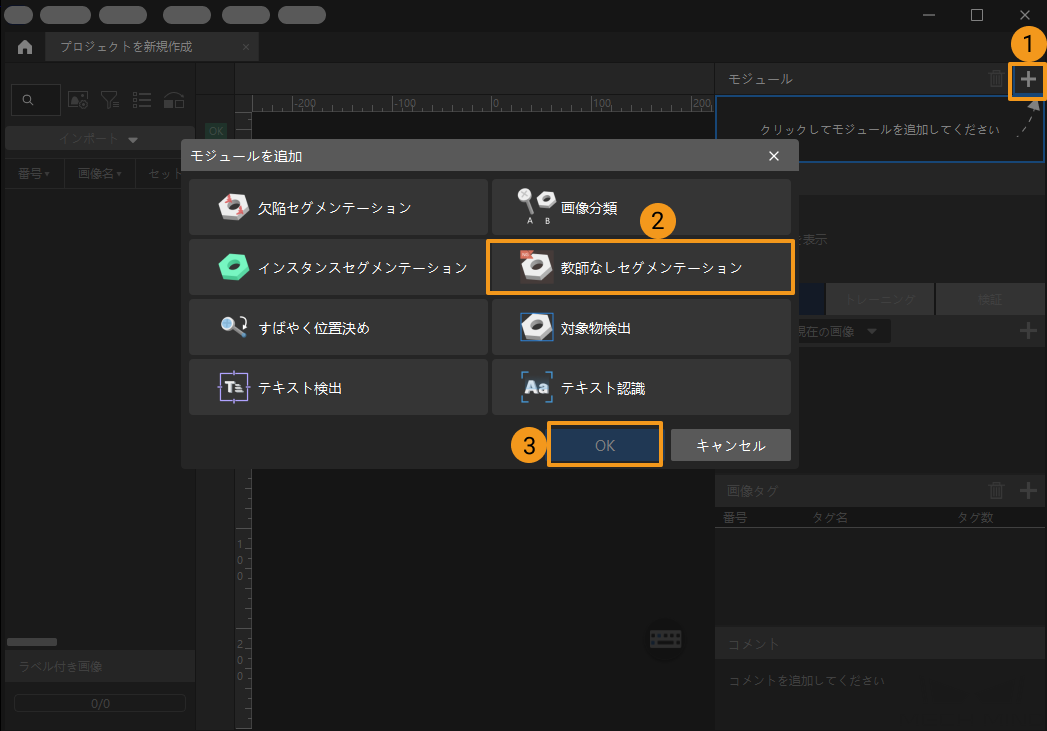
-
画像のデータセットのインポート:ダウンロードしたデータセットを解凍し、左上のを選択して、ダウンロードした画像データセットをインポートします。
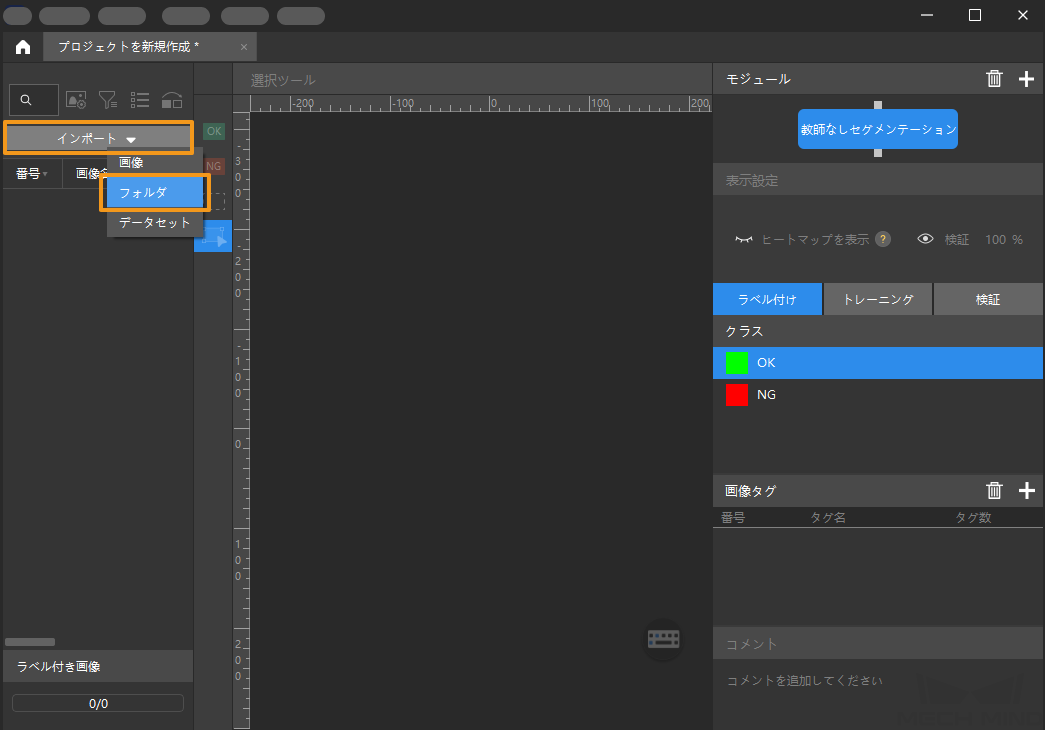
-
ROI を設定:ROI ツール
 をクリックし、対象領域を指定し、画像の上の適用ボタンをクリックします。ROI を選択するのは、不要な背景の情報を除去するためです。
をクリックし、対象領域を指定し、画像の上の適用ボタンをクリックします。ROI を選択するのは、不要な背景の情報を除去するためです。ROI 設定はすべての画像に適用されます。そのため、すべての画像にある対象物が ROI 内にあることを確認してください。 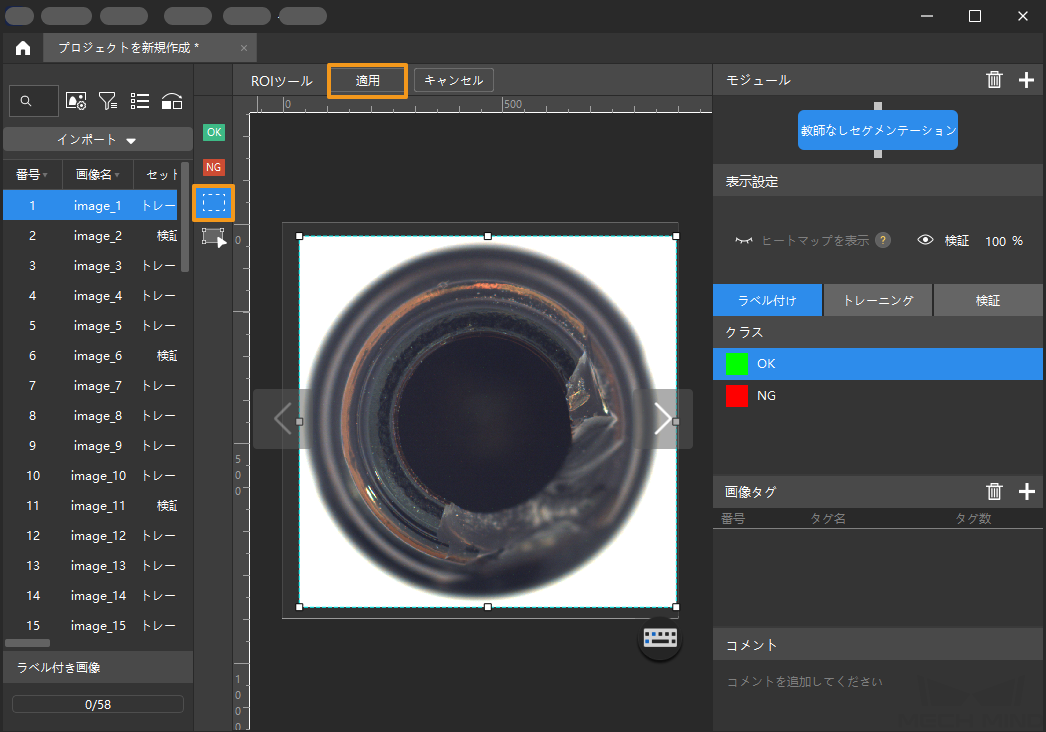
-
トレーニングセットと検証セットを分ける:ソフトウェアでは、デフォルトの設定として、データセットの 80% をトレーニングセット、残りの 20% を検証セットに分けます。
 をクリックし、スライダをドラッグしてその割合を調整することができます。
をクリックし、スライダをドラッグしてその割合を調整することができます。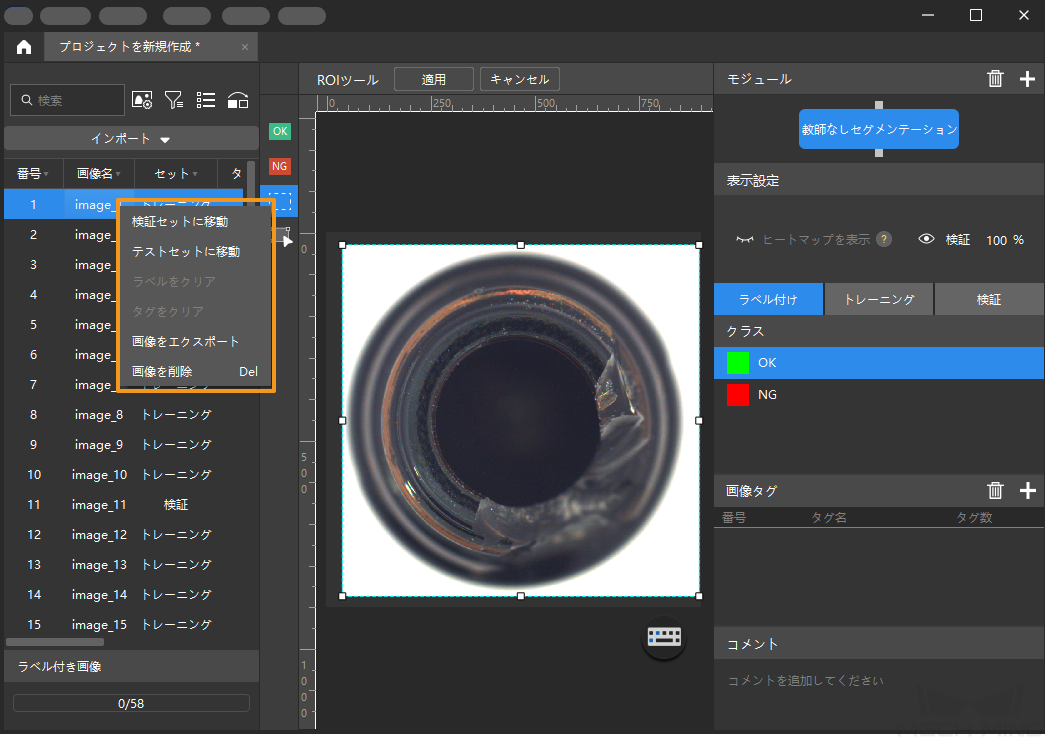
-
画像ラベル付け:画像の左のツールバーから OK ボタン
 または NG ボタン
または NG ボタン を選択して画像にラベルを付けます。
を選択して画像にラベルを付けます。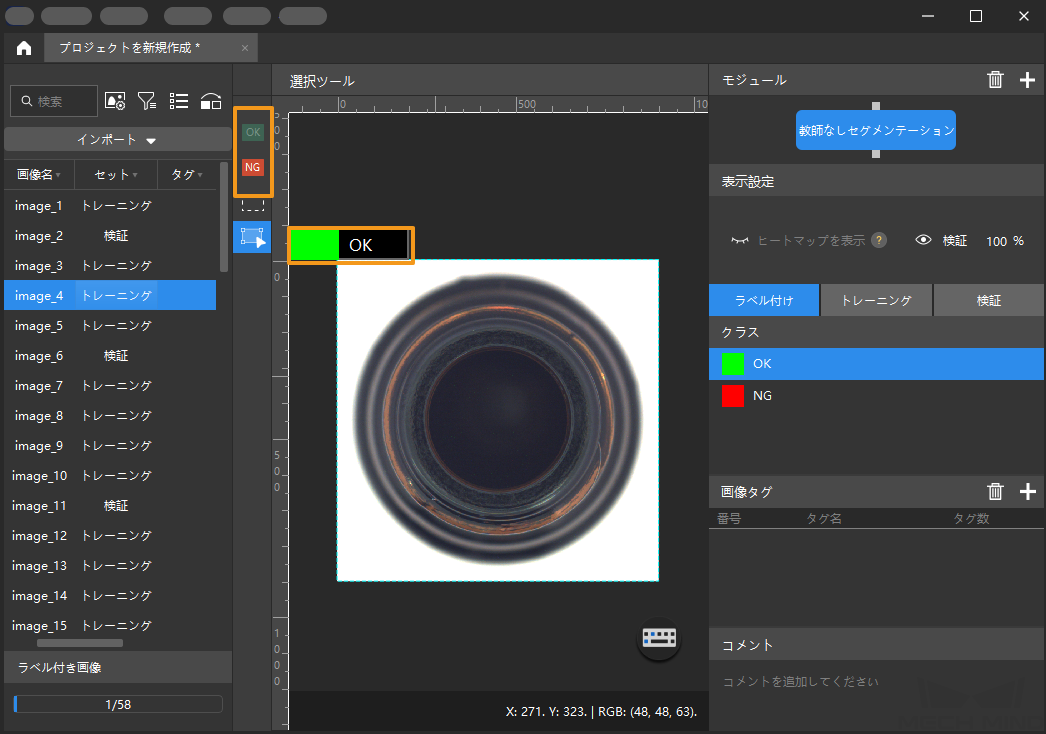
-
モデルトレーニング:デフォルトのパラメータを使って、トレーニング をクリックしてモデルのトレーニングを開始します。
トレーニングセットの NG 画像は検証セットに配置され、検証のために使用されます。 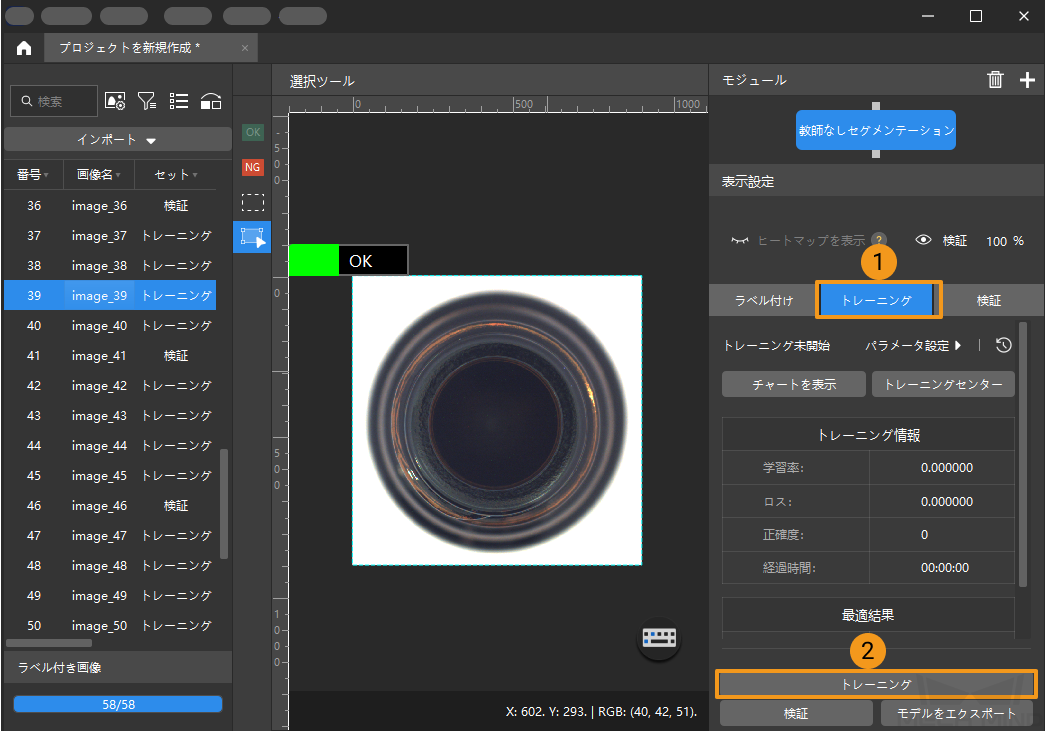
-
モデル検証:モデルトレーニング終了後、検証 をクリックして結果を確認します。
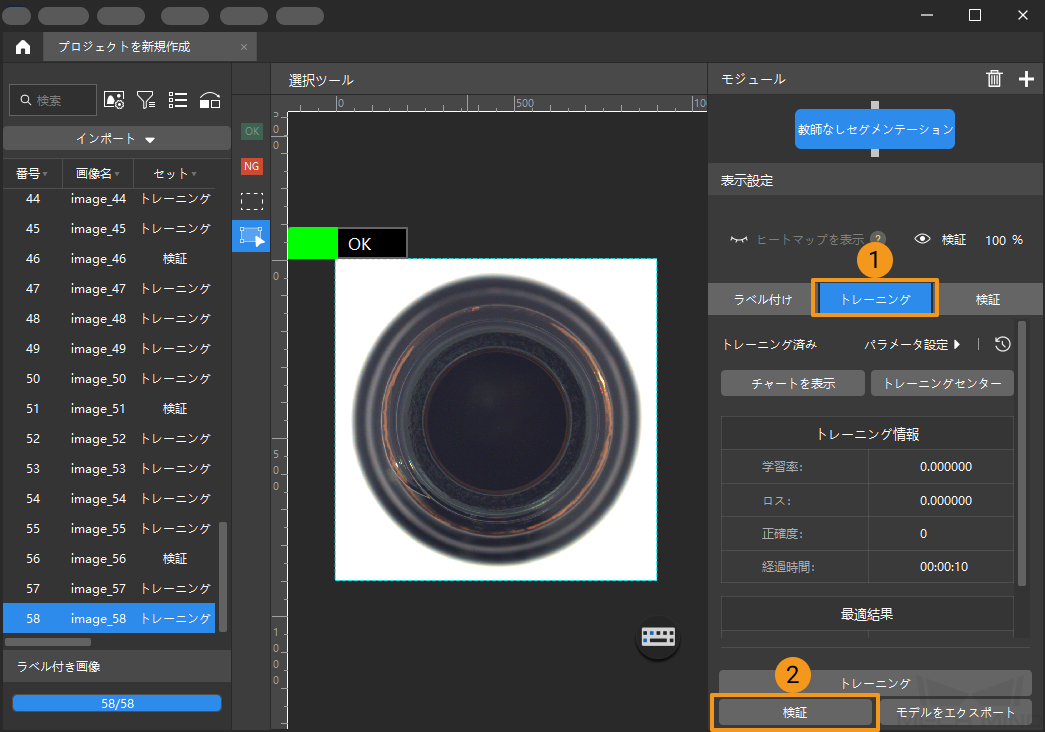
「検証」パネルのしきい値編集をクリックします。表示されたウィンドウでしきい値を編集します。緑の線は OK 結果のしきい値を、赤の線は NG 結果のしきい値を設定します。編集後、新ししきい値でモデルを再度検証してください。 -
モデルをエクスポート:モデルをエクスポートをクリックして保存場所を指定してからモデルをエクスポートします。
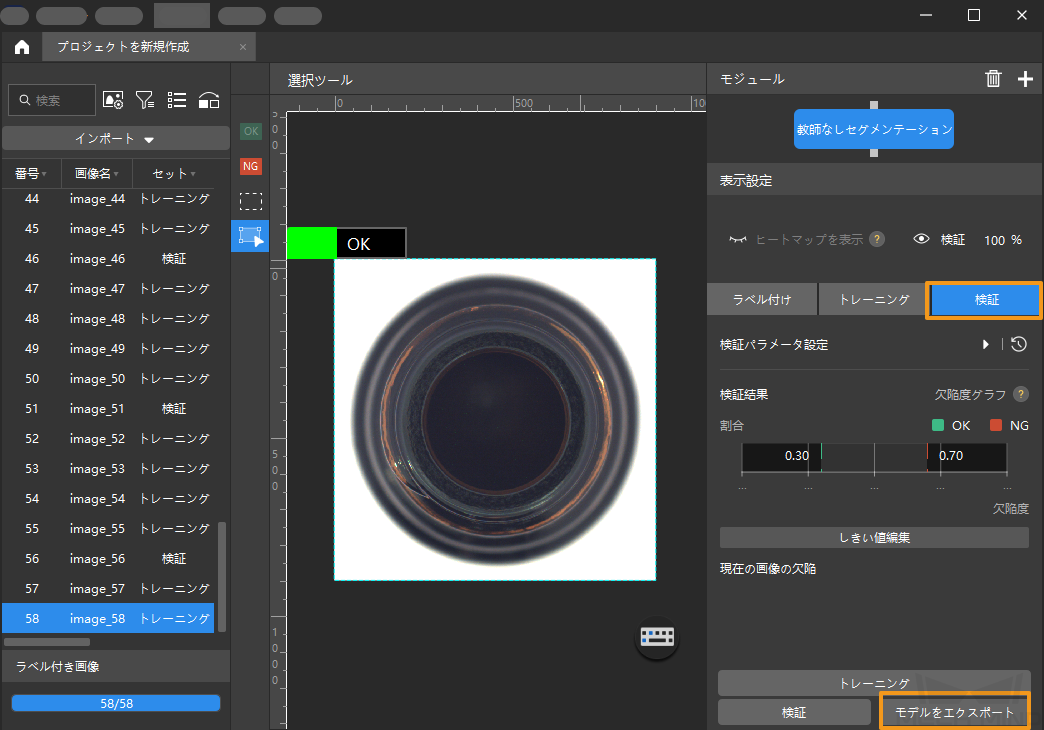
エクスポートされたモデルは Mech-Vision とMech-DLK SDK に使用できます。クリック して詳細な説明を確認します。